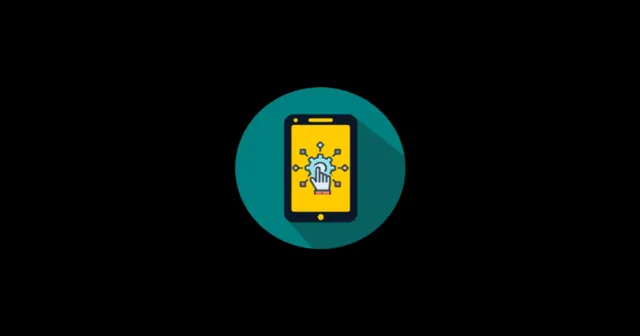
Adaptive Brightness è progettato per eliminare la necessità per gli utenti Android di regolare manualmente la luminosità dello schermo. Questa funzionalità è particolarmente importante poiché le diverse condizioni di luce possono far apparire i display troppo luminosi o troppo scuri. Quando attivato, Adaptive Brightness regola automaticamente la luminosità dello schermo per adattarla ai livelli di luce ambientale correnti. Tuttavia, molti utenti hanno segnalato problemi con questa funzionalità a seguito di un recente aggiornamento della patch per Android 12.
Questi report suggeriscono che l’aggiornamento potrebbe contenere bug che interessano la funzionalità Adaptive Brightness. Se non hai ancora installato questo aggiornamento sul tuo dispositivo Android, potrebbe essere opportuno rimandare l’installazione finché il produttore del dispositivo non rilascerà una versione stabile. Al contrario, se hai già aggiornato e stai riscontrando problemi, questa guida illustra le soluzioni per aiutarti a ripristinare questa funzionalità essenziale.
Come risolvere i problemi di luminosità adattiva su Android
Sebbene questo glitch derivi da un problema software, ci sono diverse strategie che puoi impiegare per risolverlo potenzialmente. Di seguito sono riportati i metodi consigliati per far tornare la tua Adaptive Brightness in piena efficienza:
Correzione 1: attiva la luminosità adattiva
Se la funzionalità Adaptive Brightness sembra problematica, potrebbe essere sufficiente un semplice toggle. Puoi provare i seguenti passaggi:
- Apri l’ app Impostazioni e vai su Impostazioni schermo .
- Seleziona Adaptive Brightness e mettilo in posizione Off . Attendi circa un minuto prima di riaccenderlo . Controlla se funziona correttamente in seguito.
Correzione 2: Ripristinare la luminosità adattiva al valore predefinito
Se l’attivazione/disattivazione della funzione dovesse rivelarsi inefficace, le impostazioni potrebbero essere corrotte. Ripristinare la luminosità adattiva al valore predefinito potrebbe risolvere il problema. Ecco come procedere:
- Vai all’app Impostazioni e seleziona App e notifiche .
- Seleziona Visualizza tutte le app e trova l’ app Servizi integrità dispositivo .
- Tocca Archiviazione e cache, quindi Cancella archiviazione .
- Infine, fare clic sull’opzione Ripristina luminosità adattiva .
Correzione 3: riavvia il dispositivo
A volte, glitch temporanei e bug residui nella RAM del dispositivo possono interferire con le prestazioni. Se riscontri problemi, prova a riavviare il dispositivo per rinfrescarne la memoria.
Correzione 4: verifica degli aggiornamenti di sistema
Assicurati che il tuo dispositivo esegua l’ultima versione del sistema operativo. Gli aggiornamenti di sistema in sospeso potrebbero essere la radice del problema. I produttori spesso rilasciano patch per correggere i bug, quindi controlla regolarmente gli aggiornamenti. Segui questi passaggi:
App Impostazioni > Sistema > Aggiornamento di sistema > Controlla aggiornamenti
Correzione 5: Reimposta le preferenze dell’app
Molti utenti hanno avuto successo nel risolvere i problemi di Adaptive Brightness reimpostando le preferenze dell’app. Per farlo, segui questi passaggi:
- Apri l’ app Impostazioni e vai su Sistema .
- Espandi la scheda Avanzate e seleziona Reimposta opzioni .
- Tocca Reimposta preferenze app e conferma selezionando Reimposta app .
Correzione 6: avvio in modalità provvisoria
Se il problema persiste, avviare il dispositivo in modalità provvisoria può aiutare a identificare se le app di terze parti stanno causando il problema. Per accedere alla modalità provvisoria:
- Tenere premuto il pulsante di accensione finché non viene visualizzato il menu di avvio.
- Seleziona l’ opzione Reimposta , quindi tocca OK per accedere alla modalità provvisoria.
Questi metodi dovrebbero aiutarti a risolvere eventuali problemi con Adaptive Brightness che non funziona sul tuo dispositivo Android. Se hai bisogno di ulteriore assistenza o hai domande, sentiti libero di lasciare un commento qui sotto.




Lascia un commento